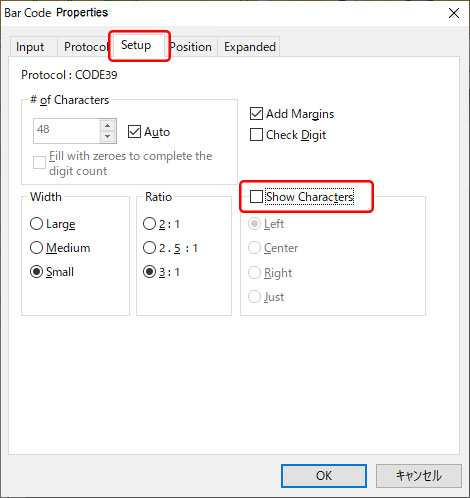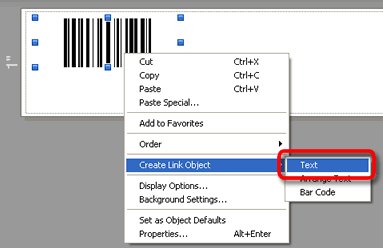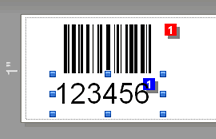PT-P750W
 |
คำถามที่พบบ่อย และการแก้ปัญหาเบื้องต้น |
วิธีการขยายขนาดตัวอักษรหรือตัวเลขในบาร์โค้ด (ใช้กับโปรแกรม P-touch Editor 5.x สำหรับผู้ใช้งาน Windows)
สำหรับซีรีส์ TD-4T/TJ-4T
หากต้องการใช้โปรแกรม P-touch Editor ให้ดาวน์โหลดและติดตั้ง “Printer Driver for P-touch Editor” ได้ในหมวด [Downloads] ของเว็บไซต์นี้
ถึงแม้ว่าขนาดของตัวอักษรหรือตัวเลขในบาร์โค้ดจะถูกกำหนดไว้และไม่สามารถเปลี่ยนแปลงได้ คุณสามารถสร้างวัตถุลิงก์ข้อความได้ที่บาร์โค้ดและเปลี่ยนขนาดของข้อความนั้น
ทำตามขั้นตอนด้านล่างนี้เพื่อสร้างวัตถุลิงก์ที่บาร์โค้ด
หากคุณเลือกบาร์โค้ดดังต่อไปนี้ที่สามารถแสดง "check digit" หมายเลขหลักสุดท้ายของตัวอักษรหรือตัวเลข เลขตรวจสอบดังกล่าวจะไม่สามารถแสดงในวัตถุข้อความในลักษณะแบบนี้ได้
UPC-A, UPC-E, EAN13, EAN8, ISBN-2(EAN13 AddOn2), SBN-5(EAN13 AddOn5)
-
ดับเบิลคลิกที่บาร์โค้ดที่คุณต้องการเปลี่ยนการตั้งค่า และเปิดกล่องไดอะล็อกของ Bar Code Properties คลิกที่แท็บ [Setup] และนำเครื่องหมายออกที่ "Show Characters" จากนั้นคลิก [OK]
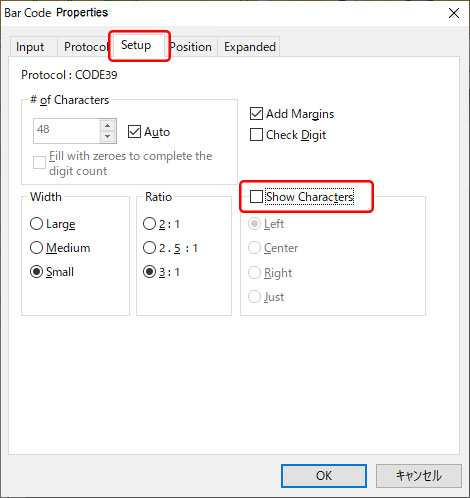
-
คลิกขวาที่บาร์โค้ดและคลิก [Create Link Object] - [Text]
ข้อมูลของบาร์โค้ดจะแสดงเป็นข้อความขึ้นมา
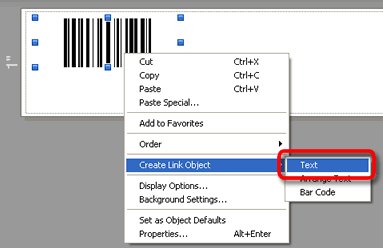
-
ปรับขนาดและตำแหน่งของวัตถุลิงก์ข้อความt
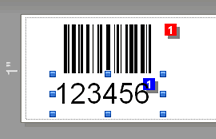
ควรเลือกการตั้งค่านี้หากคุณต้องการแสดงข้อมูลของข้อความที่ไม่สามารถแสดงแบบมาตรฐานได้เนื่องจากข้อจำกัดโปรโตคอลของบาร์โค้ด
หากคำถามของท่านยังไม่ได้รับคำตอบ ท่านได้ลองดูคำถามข้ออื่นๆ แล้วหรือไม่?
ท่านได้ลองดูคู่มือแล้วหรือไม่?
หากท่านต้องการความช่วยเหลือเพิ่มเติม โปรดติดต่อฝ่ายบริการลูกค้าของบราเดอร์
รุ่นที่เกี่ยวข้อง
PJ-763MFi, PJ-863, PJ-883, PT-1650, PT-2700, PT-2730, PT-7600, PT-9500PC, PT-9700PC, PT-9800PCN, PT-D450, PT-D600, PT-E550W, PT-E850TKW, PT-P710BT, PT-P750W, PT-P900W, PT-P950NW, QL-500, QL-570, QL-580N, QL-700, QL-720NW, QL-800, QL-820NWB, TD-2020/2020A, TD-2130N, TD-2135N, TD-2135NWB, TD-4000, TD-4100N, TD-4410D, TD-4420DN, TD-4520DN, TD-4550DNWB
ส่วนแสดงความคิดเห็น
เพื่อช่วยเราปรับปรุงการให้การสนับสนุน โปรดแสดงความคิดเห็นเพื่อตอบกลับให้เราทราบตามด้านล่างนี้